您现在的位置是:首页 > Excel技巧>Excel数据横向排列与纵向排列转置
excel数据由横向排列变成纵向排列-Excel数据横向排列与纵向排列转置
![]() 发布于2022-04-150人已围观
发布于2022-04-150人已围观
由于习惯的问题,我们平时得到的数据有是横向有是纵向的。
在统计excel数据时,有时需要将一排纵向排列的数据转换成横向排列,或者将横向排列的数据转换成纵向排列。
下面我们讲解一下用简单的办法再Excel表格中数据从横向排列到纵向排列的转换:
1、复制要转换的数据
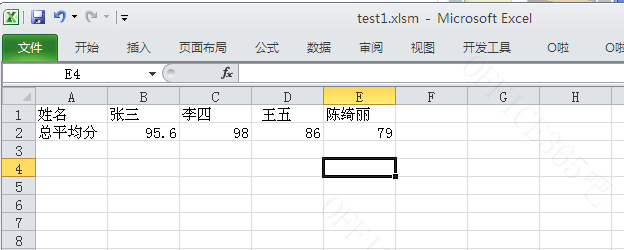
2、右键单击数据转换后所要放置的位置的第一格单元格。在弹出的右键菜单中选择“选择性粘贴”。
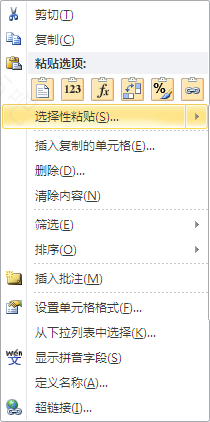
3、在选择性粘贴对话框中选择“转置”,之后单击“确定”即可。
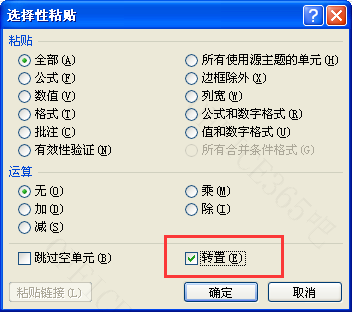
4、转换后的如下图所示:

- 上篇文章:将excel单元格内容及公式添加到Word中
- 下篇文章:更改Excel工作表的网格线默认颜色
相关文章
-
栏目ID=4的表不存在(操作类型=0)
文章评论
共0条评论
- 这篇文章还没有收到评论,赶紧来抢沙发吧~